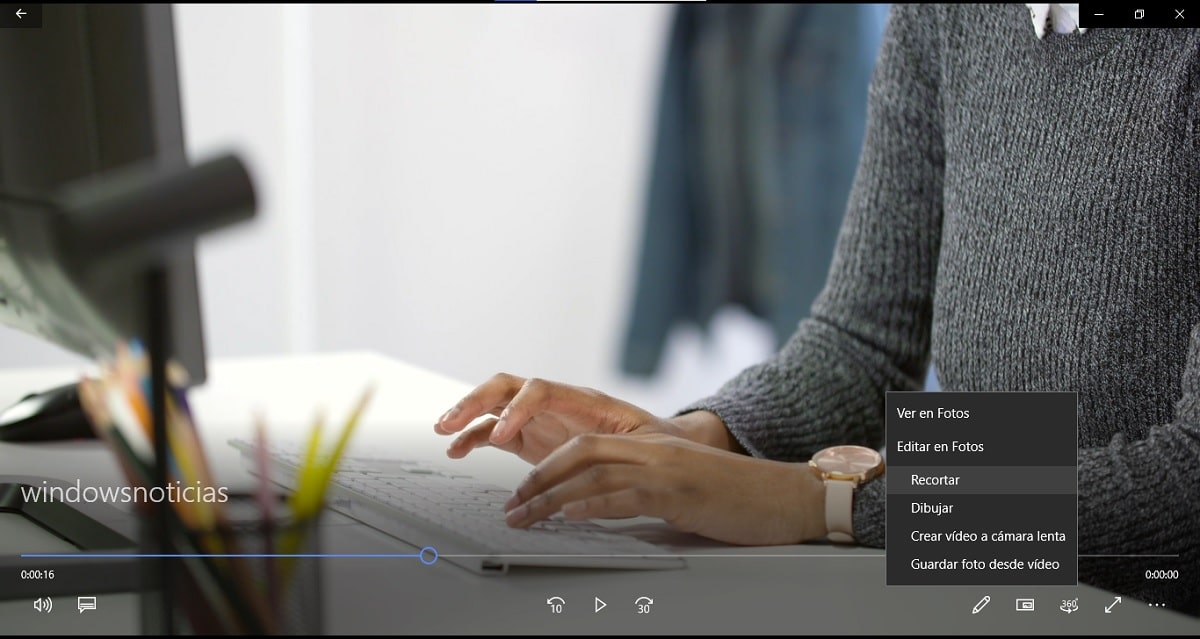Kur punoni me videoklipe brenda Windows 10, e vërteta është se ju nuk dëshironi gjithmonë t’i keni të plota, por në shumë raste është e nevojshme vetëm një pjesë ose e ngjashme. Për të zgjidhur këtë problem, shumë përdorin mjete në internet që mund të jenë shumë të dobishme.
Sidoqoftë, nëse keni Windows 10 të instaluar në kompjuterin tuaj, nuk do t'ju duhet asnjë nga këto mjete. Dhe është se, Vetë sistemi operativ përfshin një opsion si standard që do t'ju ndihmojë kur prerni videot tuaja nëse keni nevojë për të., pa pasur nevojë të instaloni ose shkarkoni ndonjë gjë në kompjuterin tuaj.
Kështu që mund të shkurtoni videot tuaja nëse keni Windows 10
Siç e përmendëm, në këtë rast nëse keni një kompjuter që ka Windows 10, për të prerë një video nuk është e nevojshme të instaloni ose shkarkoni ndonjë gjë. Për ta bërë këtë, së pari duhet të bëni hapni videon në fjalë që dëshironi të shkurtoni duke përdorur "Filmat dhe TV", një program që vjen standard me sistemin operativ dhe shpesh vendoset si i paracaktuar. Ju mund ta arrini lehtë këtë duke klikuar butonin e djathtë të miut, dhe duke e zgjedhur atë brenda seksionit "Hap me".
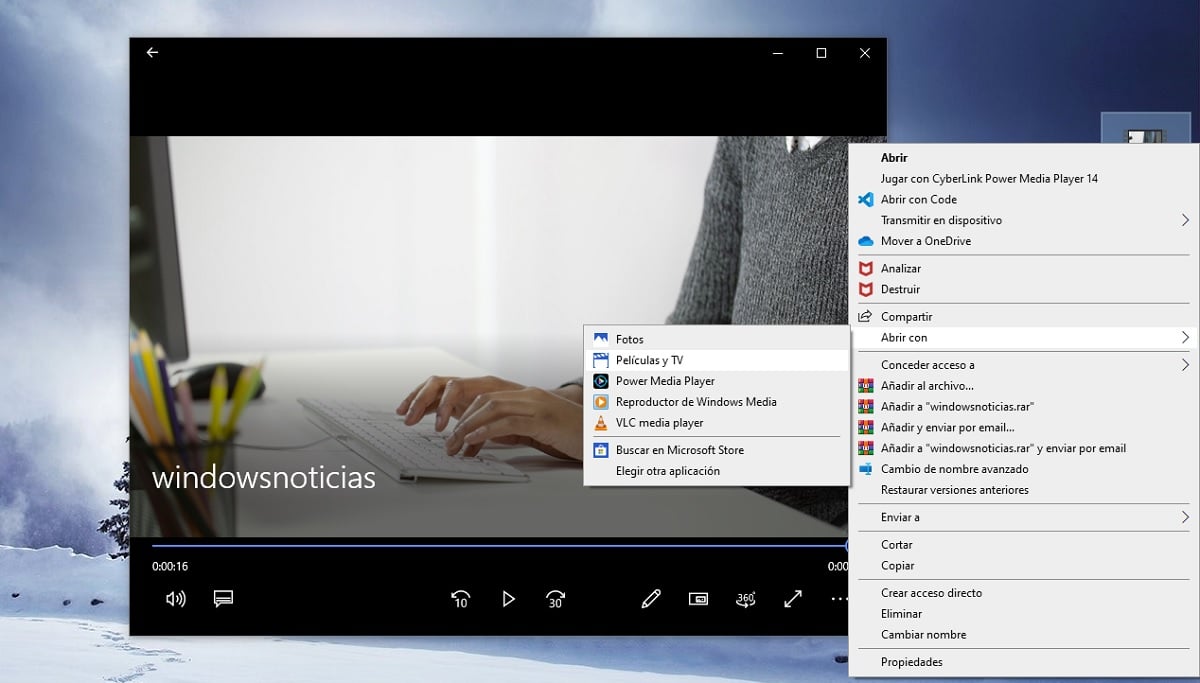
Sapo të futeni brenda, do të shihni se si videoja fillon të luhet automatikisht. Ajo që duhet të bëni është të shikoni në pjesën e poshtme të shiritit të riprodhimit, veçanërisht në dropdown shënuar me laps redaktimi. Ju mund të shihni se si shfaqen opsione të ndryshme, përfshirë brenda opsioneve Redakto në Fotografi, duhet të shfaqet opsioni për të korrur.

Kur ta shtypni, videoja do të hapet brenda redaktorit të aplikacionit Windows 10 Photos, ku duhet vetëm lëvizni butonat në pjesën e poshtme për të zgjedhur se ku dëshironi të fillojë dhe mbarojë videoklipi juaj.
Pasi të shkurtohet videoja, në redaktuesin e fotografive duhet vetëm zgjidhni butonin "Ruaje si" që shfaqet sipër djathtas, për të zgjedhur se ku dëshironi të ruani videon e redaktuar dhe që mund ta lokalizoni kur e përdorni më vonë.